목록 리스트
비디오 포맷은 향상된 시청자 참여도와 실용적인 메시지 전달의 이점 덕분에 최신 콘텐츠를 선도하고 있습니다. 따라서 다양한 비디오를 기기에서 정확하고 선명하며 효율적으로 재생하려면 전용 비디오 플레이어만 있으면 됩니다. 시중에는 사용자에게 최고의 기능을 제공하기 위해 다양한 Windows 11용 미디어 플레이어가 출시되어 있습니다.
하지만 이러한 Windows 11 비디오 플레이어가 모두 효율적인 것은 아닙니다. 그래서 오늘은 Windows 11에 적합한 top 최고의 비디오 플레이어 10가지를 자세하고, 면밀히 조사하여 이해하기 쉽게 정리했습니다. 이 중 하나를 선택하여 Windows 11에서 다양한 비디오를 최적화하는 것은 어렵지 않습니다.
윈도우 11 최고의 비디오 플레이어 10선
시중에 윈도우 11용 비디오 플레이어 옵션이 너무 많아서 전문 사용자조차도 당장 필요한 기능을 기준으로 선택하는 데 어려움을 겪을 수 있습니다. 잘 조사되고 상세한 10가지 최고의 비디오 플레이어 목록을 살펴보기만 하면 됩니다. Windows 11 미디어 플레이어. 이 비디오 플레이어의 top 장점, 잠재적 단점, 그리고 최적의 사용법을 바탕으로 목록을 준비했습니다. 자, 그럼 시작해 볼까요?
EaseUS RecExperts
- Techradar 평점 : 4/5점
- 지원되는 형식: MP4, MOV, AVI, FLV, MKV
EaseUS RecExperts 는 다양한 기능을 갖춘 Windows 11 비디오 플레이어입니다. 이 동영상 플레이어는 사용자가 다양한 비디오 및 오디오 파일을 쉽고 효과적으로 재생할 수 있도록 도와줍니다. 이 도구가 지원하는 주요 표준 미디어 파일은 AAC, MP3, MKV, MOV, MP4 등입니다. 사용하기 쉬운 도구로, 비디오 재생 초보자와 전문가 모두에게 적합합니다. 좋아하는 비디오를 감상하기 위해 비디오 재생 속도를 높일 수도 있습니다.
이 4K 비디오 플레이어 는 세부적인 기능과 추가 기능을 갖추고 있어 비디오 재생에 이상적인 도구입니다. Windows 11용 비디오 플레이어는 공식 웹사이트에서 무료로 쉽게 다운로드하여 효율성을 극대화할 수 있습니다. 또한, 이 도구를 사용하면 게임 바 없이 Windows 11 화면을 녹화 할 수 있습니다.
EaseUS RecExperts의 특징:
- 비디오 편집, 비디오 트리밍, 오디오 추출, 비디오에 제목 및 크레딧 추가가 가능합니다.
- 편리한 화면 녹화가 가능합니다
- 최적화된 사용을 위해 다양한 미디어 형식을 지원합니다.
- 하나의 플레이어에서만 오디오, 이미지, 비디오 등을 추가할 수 있습니다.
- AI 기반 기능을 사용하여 오디오 또는 비디오 파일을 텍스트로 변환
- 다양한 재생 속도로 RAW 포맷의 4K 고화질 비디오를 깔끔하게 재생하세요.
1단계. EaseUS RecExperts를 실행하고 녹화 설정을 조정합니다.
녹화를 시작하기 전에 오른쪽 상단 모서리에 있는 메뉴 아이콘(세 개의 가로줄)을 클릭하여 설정을 선택하고 개인화할 수 있습니다. 여기서 저장 위치, 동영상 형식, 프레임 속도, 오디오 형식 및 기타 기본 설정을 변경할 수 있으며, 모든 변경 사항은 자동으로 저장됩니다.
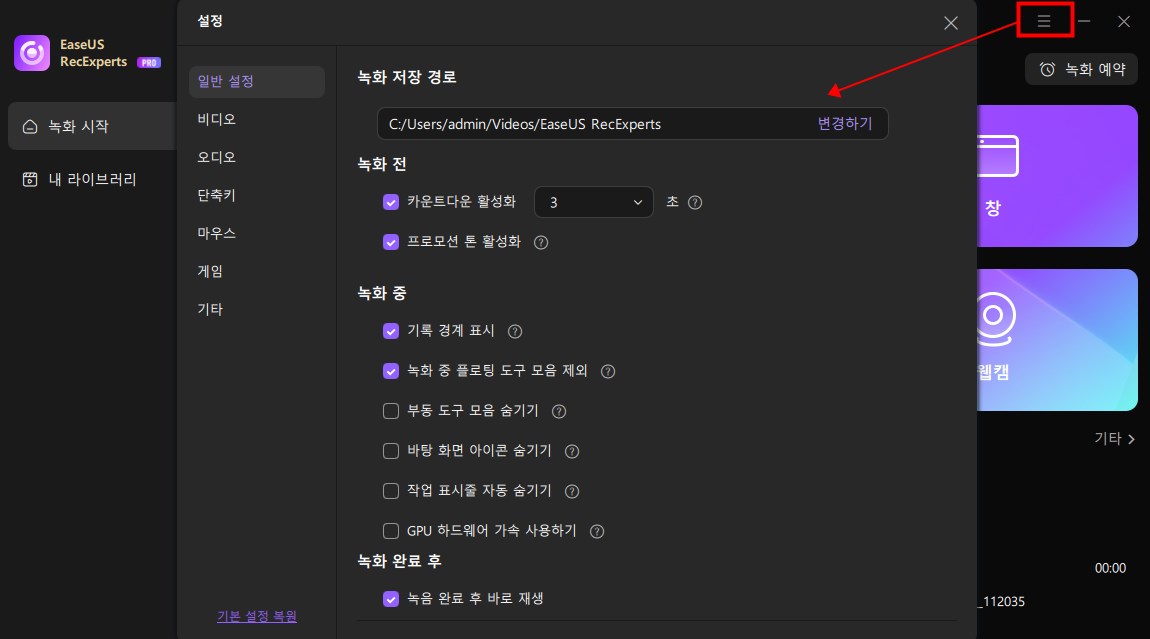
2단계. 필요에 따라 녹화 모드를 선택합니다.
메인 인터페이스에서는 전체 화면, 사용자 지정, 창, 게임, 오디오, 웹캠 등 다양한 녹화 옵션이 제공됩니다. 녹화하려는 콘텐츠에 맞는 옵션을 클릭하시면 됩니다.

3단계. 웹캠과 오디오 소스를 설정합니다.
툴바에서 웹캠, 스피커, 마이크 아이콘을 클릭하여 해당 기능을 켜거나 끌 수 있습니다. 여러 장치가 연결되어 있을 경우, 각 아이콘 옆의 작은 화살표를 클릭하여 원하는 입력 소스를 선택할 수 있습니다.

4단계. 화면 녹화를 시작하고 제어합니다.
빨간색 REC 버튼을 클릭하여 녹화를 시작합니다. 화면에 플로팅 툴바가 나타나며, 일시 중지 아이콘을 사용하여 녹화를 일시 중지하거나 빨간색 사각형 아이콘을 클릭하여 녹화를 중지할 수 있습니다.
![]()
5단계. 녹화물을 미리 보고, 편집하고, 관리합니다.
녹화를 멈추면 미리보기 창으로 이동하게 됩니다. 여기에서 동영상을 시청하고, 편집하며, 워터마크를 추가하고, 오디오를 텍스트로 전사하고, 녹화 파일을 정리할 수 있습니다. 동일한 설정으로 다시 녹화하려면 왼쪽 상단 모서리에 있는 REC 버튼을 클릭하시면 됩니다.
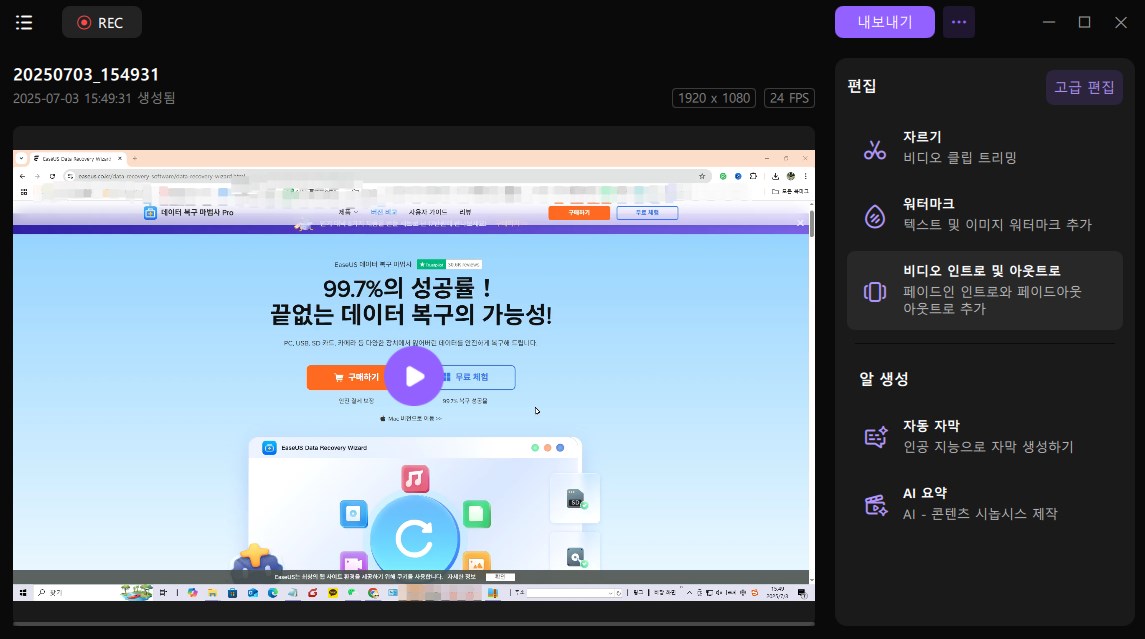
VLC 미디어 플레이어
- Techradar 평점 : 4.5/5점
- 지원되는 형식: MPEG, MP4, MOV, AVC, Real Video, DVD Video 등
VLC 미디어 플레이어는 Windows 11에 적합한 또 다른 이상적인 오픈 소스 비디오 플레이어 입니다. 거의 모든 미디어 파일을 재생할 수 있으며, 고화질 4K 비디오도 문제없이 재생할 수 있습니다. Windows 11용 최고의 무료 미디어 플레이어로 비디오를 시청하는 동안 필요에 따라 재생 속도를 유연하게 조절할 수 있습니다. 또한, HEVC 비디오 플레이어 로도 자주 사용됩니다. 가장 중요한 것은 완전히 무료이며 오픈 소스이고 다양한 플랫폼을 지원하여 모바일 기기에서도 손쉽게 사용할 수 있다는 것입니다.
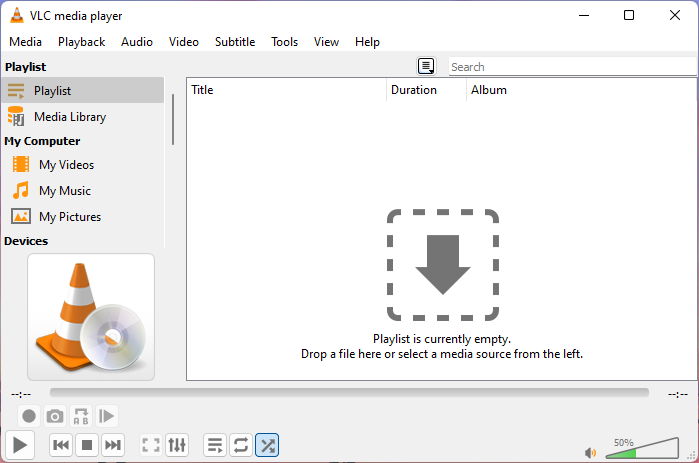
장점
- 다양한 미디어 형식을 지원합니다
- 비디오 파일을 빠르게 로드합니다
- 웹 채널 스트리밍 서비스와의 빠른 통합이 가능합니다.
단점
- 특정 학습 곡선이 있습니다
- VLC의 인터페이스는 직관적이지 않을 수 있습니다.
- 가끔씩 충돌이 발생하여 사용자 경험에 영향을 미칩니다.
팟플레이어
- G2 평점 : 4.7/5점
- 지원되는 형식: AVI, 3GP, M4V, MOV, MP4, WMV, RMVB, MKV, TS, MPG, FLV 등.
팟플레이어는 Windows 11 64비트용 강력한 비디오 플레이어로, 3D 비디오와 360도 비디오를 제공합니다. 향상된 사용자 경험을 위해 다양한 종류의 3D 안경을 지원합니다. 또한, 팟플레이어는 DVD, HDTV, TV 등 다양한 기기와 호환됩니다. 팟플레이어를 사용하면 손상된 파일이나 불완전한 AVI 파일을 빠르게 재생할 수 있습니다.
속도 조절 기능이 있는 이 Windows 11 비디오 플레이어는 QuickSync, CUDA, DXCA 등을 사용하여 최소한의 리소스로 최대 성능을 제공합니다. 또한, Pot Player는 놀라운 3D 경험을 위해 다양한 3D 안경을 지원합니다. Side-by-Side, top 및 Bottom, 페이지 넘기기 등을 지원합니다.
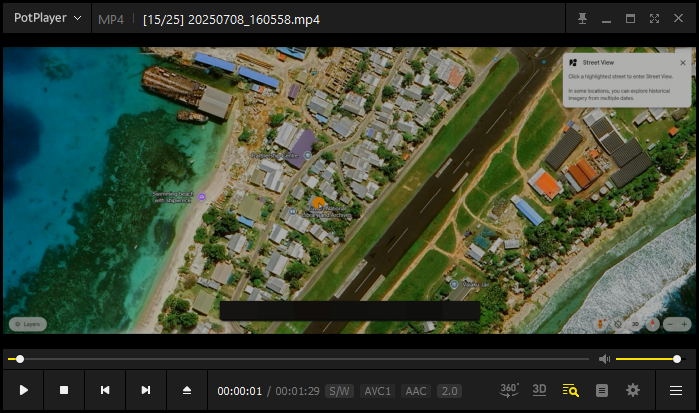
장점
- SMI, SRT, Blu-Ray, DVD 등 다양한 자막 형식을 지원합니다.
- 오버레이 지원을 제공합니다
- 3D 영상에 유용합니다
단점
- 화면이 회색으로 표시될 수 있으며 구성이 필요할 수 있습니다.
HLS, RTMP, DASH와 같은 특정 스트리밍 프로토콜은 기본적으로 지원되지 않습니다.
지연이나 반응 없음이 발생할 수 있습니다.
5K 플레이어
- Trustpilot 평점 : 별 2.7/5개
- 지원되는 형식: MKV, AVI, FLV, WMA, MP4, MOV 등
5KPlayer는 내장 비디오 코덱 라이브러리를 갖춘 최고의 Windows 11 비디오 플레이어 입니다. 다양한 비디오 형식을 빠르게 지원하는 강력한 비디오 편집기입니다. 탁월한 성능의 비결은 GPU 가속 기술에 있습니다. 빠른 비디오 다운로드와 5K 재생을 지원합니다. 이 Windows VR 비디오 플레이어는 MKV 또는 UHD 비디오 플레이어, 음악 플레이어, DLNA 지원 미디어 스트리머, AirPlay 등의 기능을 모두 갖춘 것으로 이해하면 됩니다. Vimeo, Dailymotion 등 300개 이상의 웹사이트에서 빠른 비디오 다운로드를 제공하며, MP3, FLAC, APE, AAC 등의 다양한 형식을 원활하게 재생할 수 있습니다.
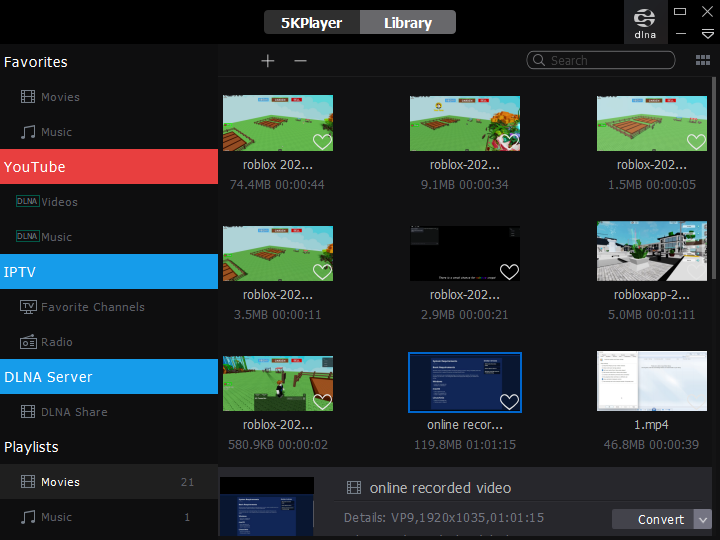
장점
- 위성 라디오 재생을 제공합니다
- 빠른 비디오 다운로드가 가능합니다
- Windows 11 시스템용 안전한 미디어 플레이어입니다.
단점
- 특수 인코딩을 사용한 고화질 비디오 파일의 경우 재생 문제가 발생할 수 있습니다.
- 자동으로 기본 미디어 플레이어로 설정됩니다. 사용자는 수동으로 설정을 변경해야 합니다.
Kodi
- G2 평점 : 4.2/5점
- 지원되는 포맷: AVI, MPEG, WMV, ASF, FLV, MKV/MKA(Matroska), QuickTime, MP4 등
Kodi 비디오 플레이어는 사용하기 쉽고 편리한 Windows 11용 비디오 플레이어입니다. MPEG-3, MP3, MKV, MP4, FLV 등을 지원하며, 추가 코덱이나 다운로드 패키지 없이도 간편하게 비디오 파일을 재생할 수 있습니다. 사용자 취향에 따라 인터페이스를 빠르게 맞춤 설정할 수 있습니다. Kodi는 다양한 기능, 인터랙티브 사용자 인터페이스, 그리고 사용 편의성을 갖춘 완벽한 엔터테인먼트 센터라고 자부합니다. 좋아하는 인터넷 라디오 방송을 빠르게 스트리밍하고 웹 브라우저, 휴대폰 등에서 비디오를 스트리밍할 수 있습니다.
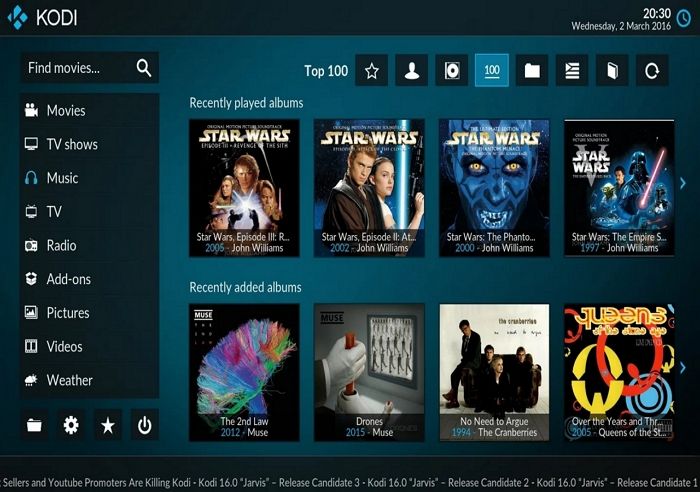
장점
- 맬웨어나 애드웨어 감염을 방지합니다.
- 고도로 사용자 정의된 인터페이스를 제공합니다
- 빠른 스크린샷 기능을 제공합니다
단점
- 가끔씩 계속 충돌하거나 정지됩니다.
DivX 플레이어
- CNET 평점 : 3.6/5점
- 지원되는 형식: AVI, DIVX, MKV, HEVC 및 MP4
DivX 플레이어는 AVI, MKV, HECV 등의 고급 코덱을 지원합니다. Windows 11 PC용 DivX 플레이어는 최대 4K 해상도의 빠른 비디오 재생을 지원합니다. 또한, DLNA(Digital Living Network Alliance) 스트리밍도 가능합니다. 빠른 재생 기능과 내장 미디어 라이브러리를 통해 다양한 비디오를 관리할 수 있습니다. 저장 공간을 절약하고 비디오를 빠르게 변환할 수 있으며, TV에서도 스트리밍할 수 있습니다. 향상된 오디오, 놀라운 비디오 재생, 광고 없는 재생, 그리고 추가 변환 기능 등 다양한 기능을 갖춘 DivX 플레이어는 Windows 11에 꼭 필요한 비디오 플레이어입니다 .
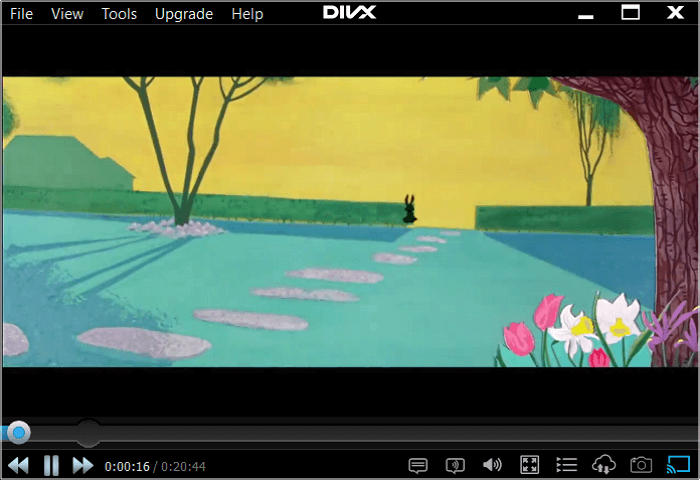
장점
- HEVC 10비트 재생을 제공합니다.
- 사용자 정의 인코딩 설정이 가능합니다.
- 사용자가 비디오를 재생하는 동안 공간을 절약하는 데 도움이 됩니다.
단점
- 고급 기능이 부족합니다
곰플레이어 플러스
- G2 평점 : 4.6/5점
- 지원되는 형식: cc
곰 플레이어 플러스는 360도 영상, UHD, 4K 영상 등에 최적화된 비디오 플레이어입니다. 직관적인 사용자 인터페이스를 통해 고해상도 영상을 제공합니다. 또한, 다양한 영화의 자막을 빠르게 동기화하여 자막을 외부에서 불러올 수 있습니다. 화면 캡처, 자막 동기화 제어, 자막 패키지 등 다양한 옵션을 갖춘 최적의 비디오 재생 제어판을 제공하는 강력한 비디오 플레이어입니다. 사용하기 쉬운 기능과 빠른 사용을 자랑하는 최고의 비디오 플레이어입니다.
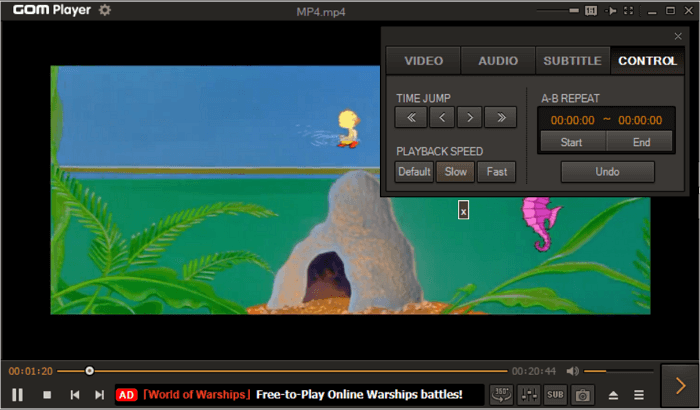
장점
- 고해상도 재생을 지원합니다
- 자막을 자동으로 동기화할 수 있습니다
- 손상된 파일을 재생하기 위한 코덱을 찾는 데 도움이 됩니다.
단점
- 런타임 오류가 발생합니다.
CyberLink PowerDVD Ultra
- PC 매거진 평점 : 4/5점
- 지원되는 형식: MP4, MKV, MOV, AVI, WebM, HEVC, AVC, VP9
CyberLink PowerDVD Ultra는 Windows 11용 최고의 미디어 플레이어 중 하나로, DVD 플레이어, 블루레이 서비스 등을 제공합니다. 전용 미디어 관리 허브를 통해 빠른 비디오 시청을 지원합니다. 뿐만 아니라 사용자는 다양한 사진, 비디오, 음악 등을 빠르게 검색할 수 있습니다. 다양한 홈 엔터테인먼트 요구에 맞는 최고의 솔루션을 제공하는 최고의 도구입니다. 단순한 비디오 플레이어가 아닌, 프리미엄 시청 경험을 제공하는 정교한 도구입니다. 강력한 비디오 플레이어로서 MP4, MKV, MOV, AVI, WebM, HEVC, AVC, VP9 등 다양한 비디오 형식을 지원합니다.
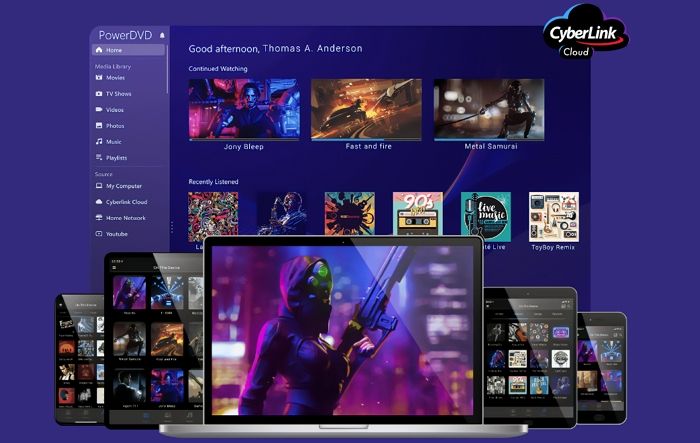
장점
- AI 기반 사진 관리 기능을 제공합니다.
- 사용자 정의 썸네일과 포스터 월을 허용합니다.
- 4K Ultra HD 및 8K 비디오 재생을 제공합니다.
단점
- 고급 기능이 부족합니다
Cisdem 비디오 플레이어
- CNET 평점 : 5/5점
- 지원되는 형식: MP4, H.264/MP4 AVC, H.265/HEVC, AVI, MKV, MOV, WMV, MPG, M4V, TS, MTS, M2TS, AVCHD, RM, RMVB, ASF, 3GP, F4V, FLV, ISO, DIVX 등
Cisdem Video Player는 200개 이상의 포맷을 무조건 지원하는 top 등급의 Windows 11 미디어 플레이어입니다. 추가 코덱 팩 없이도 끊김 없는 4K 동영상을 감상할 수 있습니다.
또한, 최신 4K 영화와 뮤직 비디오를 다양한 기기에 최적화된 다양한 포맷으로 빠르게 변환할 수 있습니다. 1080p/4K/5K/8K 비디오를 원활하게 재생할 수 있습니다. 따라서 Cisdem Video Player는 탁월한 영화 감상 경험을 제공하는 최고의 도구입니다. 뿐만 아니라, 비디오 재생 기능에 대한 완벽한 제어 기능도 제공합니다.
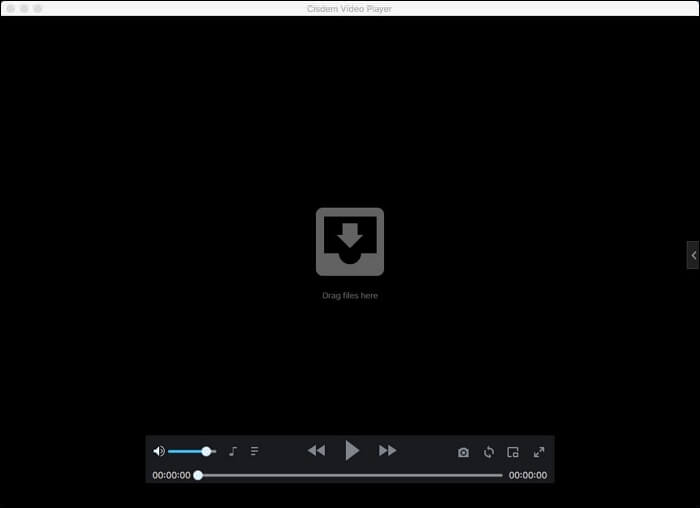
장점
- 4K 영상의 빠른 로딩을 제공합니다
- HD 및 UHD 비디오를 지원합니다.
- 추가적인 번거로움 없이 고품질 비디오 해상도를 제공합니다.
단점
- 다양한 미디어 파일에 대한 지원이 부족합니다.
MPV 플레이어
- Trustpilot 평점 : 별 4.3/5개
- 지원되는 형식: MP4, MOV, MKV, AVI, FLV, MOV 등
마지막으로 MPV 플레이어는 미디어 파일 형식, 오디오 코덱, 비디오 코덱, 자막 유형 등에 적합한 완벽한 비디오 플레이어입니다. 다양한 사용자 스크립트를 지원하는 강력한 스크립팅 기능을 갖추고 있습니다. 고품질 알고리즘, 색상 관리, 프레임 타이밍, 보간, HDR 등을 통해 고품질 비디오 출력을 제공합니다. 빠른 GPU 비디오 디코딩 기능을 갖춘 온스크린 컨트롤러도 탑재되어 있습니다. MPV 플레이어는 코드 리팩토링 및 빠른 정리 작업에 중점을 두고 지속적으로 개발되고 있습니다. MPV 플레이어의 가장 큰 장점은 기본 제어를 위한 작은 컨트롤러가 도구의 top에 있다는 것입니다.
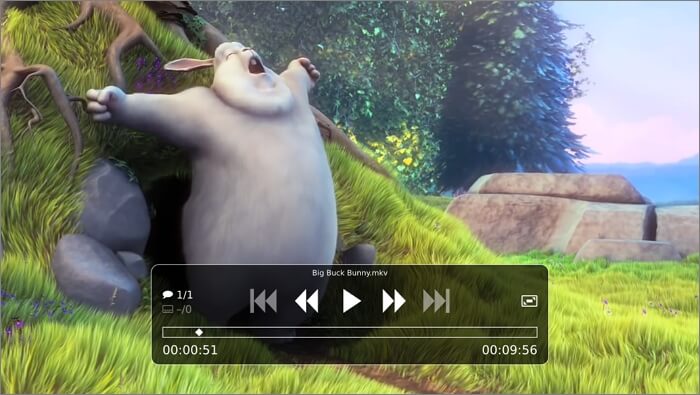
장점
- VAAPI, DXVA2 등 다양한 미디어 형식을 지원합니다.
- Lua Script, JavaScript 등의 스크립팅을 지원합니다.
- 시스템 리소스를 많이 소모하지 않습니다.
단점
- 사용자 인터페이스가 좋지 않습니다
마무리
Windows 11용 비디오 플레이어 에 대한 모든 정보가 독자 여러분께 명확하게 전달되기를 바랍니다. 모든 Windows 시스템에 필수적인 도구인 만큼, 시중에는 다양한 옵션이 많아 사용자가 하나를 선택하는 데 어려움을 겪을 수 있습니다. 하지만 걱정하실 필요 없습니다. top과 최고의 Windows 11 비디오 플레이어 10가지에 대한 심도 있는 조사를 바탕으로 목록을 준비했습니다.
사용자는 장단점, 최적 사용법 등 중요한 사항을 기준으로 이 목록에서 원하는 것을 쉽게 선택할 수 있습니다. 확실한 승자가 누구냐고 묻는다면, EaseUS RecExperts가 Windows 11에서 사용하기 쉽고 빠르며 기능이 풍부한 비디오 플레이어라고 답할 것입니다. 향상된 오디오/비디오 경험을 위해 공식 웹사이트에서 빠르게 다운로드할 수 있습니다.
Windows 11 비디오 플레이어 FAQ
Windows 11용 최고의 비디오 플레이어 10가지를 자세히 살펴보고 나면, 몇 가지 궁금한 점이 생길 수 있습니다. 아래 Windows 11용 비디오 플레이어와 관련하여 자주 묻는 질문과 자주 묻는 질문 목록을 살펴보세요.
1. Windows 11에 가장 적합한 비디오 플레이어는 무엇입니까?
시중에 출시된 모든 동영상 플레이어 중에서 EaseUS RecExperts는 Windows 11용 최고의 동영상 플레이어 입니다. 무제한 시간 녹화, 예약 녹화 및 기타 고급 기능을 제공합니다. 사용자에게 빠른 도움을 제공하는 내장형 동영상 편집기와 미디어 플레이어도 포함되어 있습니다.
2. Windows 11에서 비디오를 재생하려면 어떻게 해야 하나요?
Windows 11에서 비디오를 재생하는 간단한 단계는 다음과 같습니다.
1단계. 미디어 플레이어를 엽니다.
2단계. "홈"으로 이동합니다.
3단계. "파일 열기" 옆에 있는 "메뉴" 버튼으로 이동합니다.
4단계. Windows 11에서 비디오를 재생하려면 URL 열기 옵션을 선택합니다.
3. Windows 11에서 Windows Media Player를 대체하는 것은 무엇입니까?
Windows 11의 Windows Media Player가 Microsoft의 새로운 오디오 및 비디오 앱으로 대체되었습니다. 이 앱은 Windows 11 사용자의 오디오 및 비디오 환경을 크게 개선합니다.
4. Windows 11에서 미디어 플레이어를 활성화하려면 어떻게 해야 하나요?
Windows 11에서 미디어 플레이어를 활성화하는 빠른 단계는 다음과 같습니다.
1단계. "시작" 버튼으로 이동한 다음 "설정" 옵션, "앱"으로 이동합니다.
2단계. "앱 및 기능", "선택적 기능 관리", "기능 추가"로 이동합니다.
3단계. "기능 추가"와 "Windows Media Player"로 이동합니다.
4단계. Windows 11에서 미디어 플레이어를 활성화하려면 "설치"를 선택합니다.



